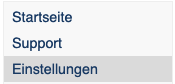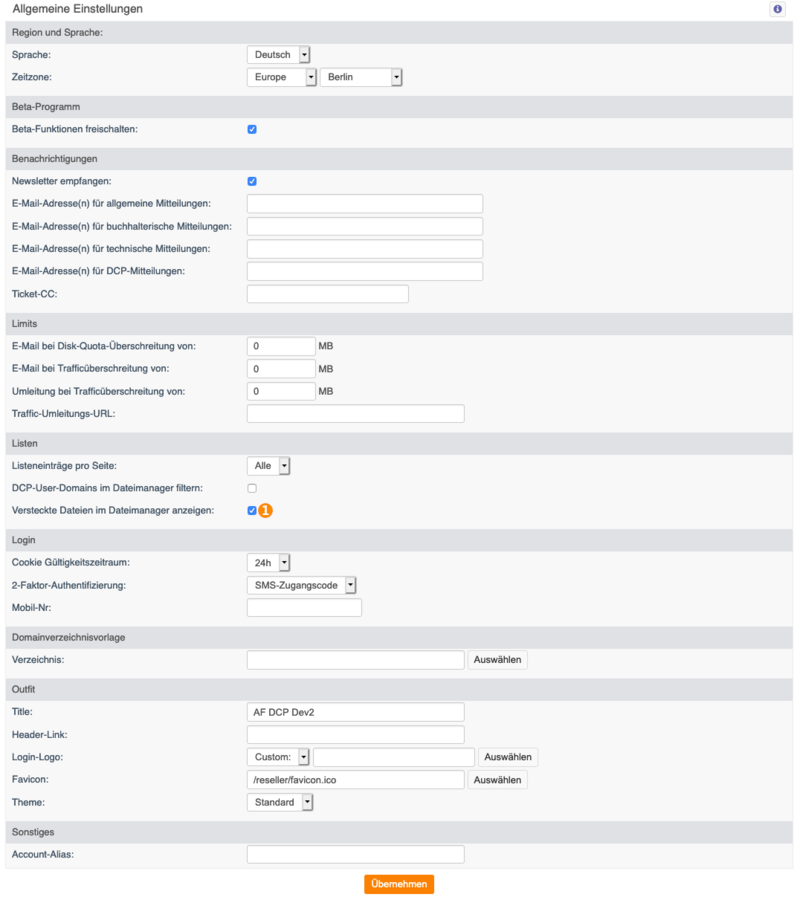Htaccess-Datei erstellen: Unterschied zwischen den Versionen
Ks (Diskussion | Beiträge) (Die Seite wurde neu angelegt: „category:Webhostingcategory:ueberarbeiten“) |
Ks (Diskussion | Beiträge) Keine Bearbeitungszusammenfassung |
||
| Zeile 1: | Zeile 1: | ||
[[category:Webhosting]][[category:ueberarbeiten]] | [[category:Webhosting]][[category:ueberarbeiten]] | ||
==.htaccess-Dateien allgemein== | |||
In eine .htaccess-Datei können Anweisungen eingetragen werden, die vom Webserverdienst (Apache) ausgelesen und verarbeitet werden. Die kann z.B. das setzen einer bestimmten PHP-Version sein, das Sperren einer bestimmten IP-Adresse,... | |||
==Versteckte Dateien im DCP anzeigen== | |||
Bevor Sie eine .htaccess-Datei in einem Verzeichnis erstellen, sollten Sie zunächst einmal prüfen, ob diese nicht bereits vorhanden ist. Dateien, deren Namen mit einem Punkt beginnt, zählen zu den versteckten Dateien und werden nur dann angezeigt, wenn die versteckten Dateien nicht ausgeblendet werden. | |||
Im DCP können Sie dies folgendermaßen einstellen:<br> | |||
Zunächst öffnen Sie im DCP Einstellungen: | |||
[[Datei:Einstellungen unsichtbar datei.png]] | |||
Aktivieren Sie (1) unter Listen "Versteckte Dateien im Dateimanager anzeigen": | |||
[[Datei:Unsichtbare dateien.png|800px]] | |||
Anschließend klicken Sie (2) auf "Übernehmen" am Fuß der Seite. | |||
Zunächst öffnen Sie im DCP Einstellungen: | |||
[[Datei:Einstellungen unsichtbar datei.png]] | |||
Aktivieren Sie (1) unter Listen "Versteckte Dateien im Dateimanager anzeigen": | |||
[[Datei:Unsichtbare dateien.png|800px]] | |||
Anschließend klicken Sie (2) auf "Übernehmen" am Fuß der Seite. | |||
====.htaccess-Datei im Webverzeichnis==== | |||
Prüfen Sie im Bereich Webspace/Dateimanager im Verzeichnis Ihrer Webseite, ob bereits eine .htaccess-Datei hinterlegt ist. Dann können Sie diese Datei rechts editieren. Sie fügen dort zu Beginn ein: | |||
RewriteEngine On | |||
RewriteCond %{HTTPS} !=on | |||
RewriteRule ^ <nowiki>https://%{HTTP_HOST}%{REQUEST_URI}</nowiki> [L,R=301] | |||
====.htacess-Datei nicht im Webverzeichnis==== | |||
Öffnen Sie einen Texteditor und kopieren Sie folgenden Eintrag in das leere Dokument. | |||
RewriteEngine On | |||
RewriteCond %{HTTPS} !=on | |||
RewriteRule ^ <nowiki>https://%{HTTP_HOST}%{REQUEST_URI}</nowiki> [L,R=301] | |||
Speichern Sie das Dokument als .htaccess | |||
Im DCP laden Sie im Bereich Webspae/Dateimanager im Verzeichnis Ihrer Webseite die die Datei hoch. Sollte die Datei doch bereits existieren, dann brechen Sie den Vorgang ab und folgen der Anweisung ".htacess-Datei im Verzeichnis". Andernfalls ist jetzt Ihre Datei im Verzeichnis. Benennen Sie die Datei um in: ".htaccess". Vergessen Sie den Punkt zu Beginn des Dateinamens nicht. Diese Dateinamenänderung können Sie nur im Dateimanager oder im FTP vornehmen. | |||
Version vom 22. November 2019, 11:35 Uhr
.htaccess-Dateien allgemein
In eine .htaccess-Datei können Anweisungen eingetragen werden, die vom Webserverdienst (Apache) ausgelesen und verarbeitet werden. Die kann z.B. das setzen einer bestimmten PHP-Version sein, das Sperren einer bestimmten IP-Adresse,...
Versteckte Dateien im DCP anzeigen
Bevor Sie eine .htaccess-Datei in einem Verzeichnis erstellen, sollten Sie zunächst einmal prüfen, ob diese nicht bereits vorhanden ist. Dateien, deren Namen mit einem Punkt beginnt, zählen zu den versteckten Dateien und werden nur dann angezeigt, wenn die versteckten Dateien nicht ausgeblendet werden.
Im DCP können Sie dies folgendermaßen einstellen:
Zunächst öffnen Sie im DCP Einstellungen:
Aktivieren Sie (1) unter Listen "Versteckte Dateien im Dateimanager anzeigen":
Anschließend klicken Sie (2) auf "Übernehmen" am Fuß der Seite. Zunächst öffnen Sie im DCP Einstellungen:
Aktivieren Sie (1) unter Listen "Versteckte Dateien im Dateimanager anzeigen":
Anschließend klicken Sie (2) auf "Übernehmen" am Fuß der Seite.
.htaccess-Datei im Webverzeichnis
Prüfen Sie im Bereich Webspace/Dateimanager im Verzeichnis Ihrer Webseite, ob bereits eine .htaccess-Datei hinterlegt ist. Dann können Sie diese Datei rechts editieren. Sie fügen dort zu Beginn ein:
RewriteEngine On
RewriteCond %{HTTPS} !=on
RewriteRule ^ https://%{HTTP_HOST}%{REQUEST_URI} [L,R=301]
.htacess-Datei nicht im Webverzeichnis
Öffnen Sie einen Texteditor und kopieren Sie folgenden Eintrag in das leere Dokument.
RewriteEngine On
RewriteCond %{HTTPS} !=on
RewriteRule ^ https://%{HTTP_HOST}%{REQUEST_URI} [L,R=301]
Speichern Sie das Dokument als .htaccess
Im DCP laden Sie im Bereich Webspae/Dateimanager im Verzeichnis Ihrer Webseite die die Datei hoch. Sollte die Datei doch bereits existieren, dann brechen Sie den Vorgang ab und folgen der Anweisung ".htacess-Datei im Verzeichnis". Andernfalls ist jetzt Ihre Datei im Verzeichnis. Benennen Sie die Datei um in: ".htaccess". Vergessen Sie den Punkt zu Beginn des Dateinamens nicht. Diese Dateinamenänderung können Sie nur im Dateimanager oder im FTP vornehmen.